Statistiques descriptives avec SPSS (textes avec captures d'écran)
| Site: | IRIS - Les cours en ligne de l'UT2J |
| Cours: | UOH / Statistique et Psychométrie en L1 |
| Livre: | Statistiques descriptives avec SPSS (textes avec captures d'écran) |
| Imprimé par: | Visiteur anonyme |
| Date: | jeudi 18 décembre 2025, 08:43 |
Description
Cet élément expose
- la production de statistiques descriptives
- la production de tris-à-plat
rédaction : Nathalie Huet
1. Indices de statistiques descriptives
Il existe plusieurs manières de
calculer une moyenne, un écart-type et autres paramètres descriptifs sur SPSS.
Pour calculer la moyenne d’une variable quantitative, une des procédures est la suivante :
● Choisir dans le menu déroulant
Analyse
Statistiques Descriptives
Effectifs…
pour ouvrir la boîte de dialogue Effectifs (Figure 1).
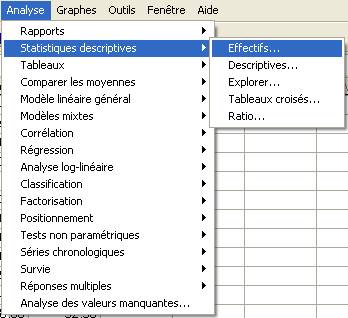
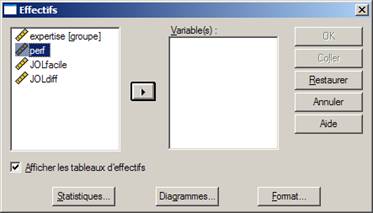
Figure 1 : Boîte de dialogue « Effectifs »
Pour calculer la moyenne de la variable « Performance » notée Perf dans le fichier de données SPSS, surlignez Perf, et cliquez sur ► pour les transférer dans la zone Variable(s). La boîte de dialogue Effectifs apparaîtra maintenant comme à la Figure 2.
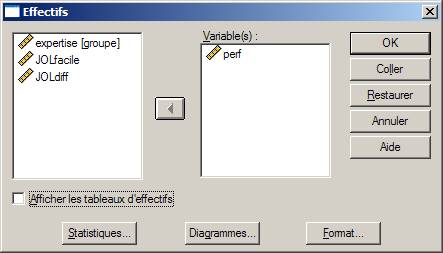
Figure 2 : Boîte de dialogue Effectifs pour la variable Perf
Figure 2 : Boîte de dialogue Effectifs pour la variable Perf
Cliquez ensuite sur  pour
obtenir la boîte de dialogue Effectifs : statistiques (Figure
3) et cochez Moyenne, Ecart-type, Variance, ES (Erreur standard) de la
moyenne.
pour
obtenir la boîte de dialogue Effectifs : statistiques (Figure
3) et cochez Moyenne, Ecart-type, Variance, ES (Erreur standard) de la
moyenne.
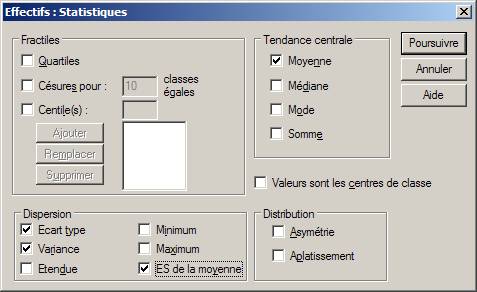
Cliquez ensuite sur  . Vous revenez alors à la
boîte de dialogue Effectifs et ensuite, cliquez sur
. Vous revenez alors à la
boîte de dialogue Effectifs et ensuite, cliquez sur 
Résultats : SPSS génère un fichier résultats :
Effectifs
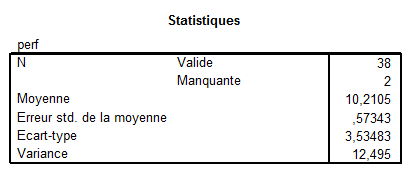
Ce tableau vous indique que la performance moyenne est égale à 10,21 ; l’erreur standard de la moyenne est égale à 0,57 ; l’écart-type est égal à 3,53 et la variance à 12,495.
2. Tri à plat
Pour faire un tri à plat sur SPSS on va dans le menu Analyse , on sélectionne Statistiques descriptives dans le menu déroulant puis Effectifs.
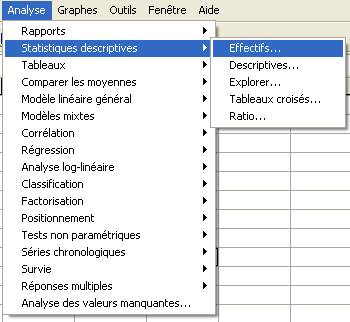
Par exemple, on demande à chaque enfant (d’un échantillon de 20 enfants) de choisir le jouet qu’il préfère parmi trois présentés : le jouet 1, le jouet 2 et le jouet 3.
En sélectionnant Effectifs, la fenêtre ci-dessous s’ouvre.
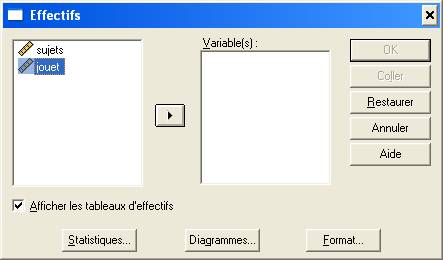
On fait passer la variable jouet dans la case « variable(s) » en cliquant sur la flèche.
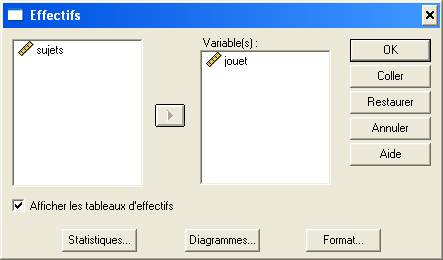
Puis on clique sur OK. Le tableau ci-dessous s’affiche. Ce tableau indique les effectifs par jouet : 6 enfants ont choisi le jouet 1, 9 enfants ont choisi le jouet 2 et 5 enfants ont choisi le jouet 3. Ce tableau indique aussi les pourcentages.
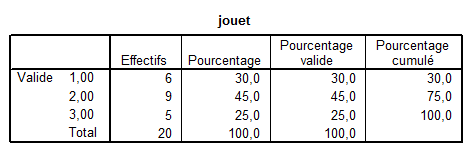
Couleur de fond
Police
Taille de police
Couleur de texte
Crénage de la police
Visibilité de l’image
Espacement des lettres
Hauteur de ligne
Surbrillance de lien
Alignement du texte